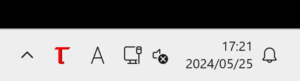Windows 11には、マイクロソフトによって開発されたOpenAIのGPTを用いた検索エンジン型のチャットボットが搭載されており、タスクバーの右側の方に設置されていますが、
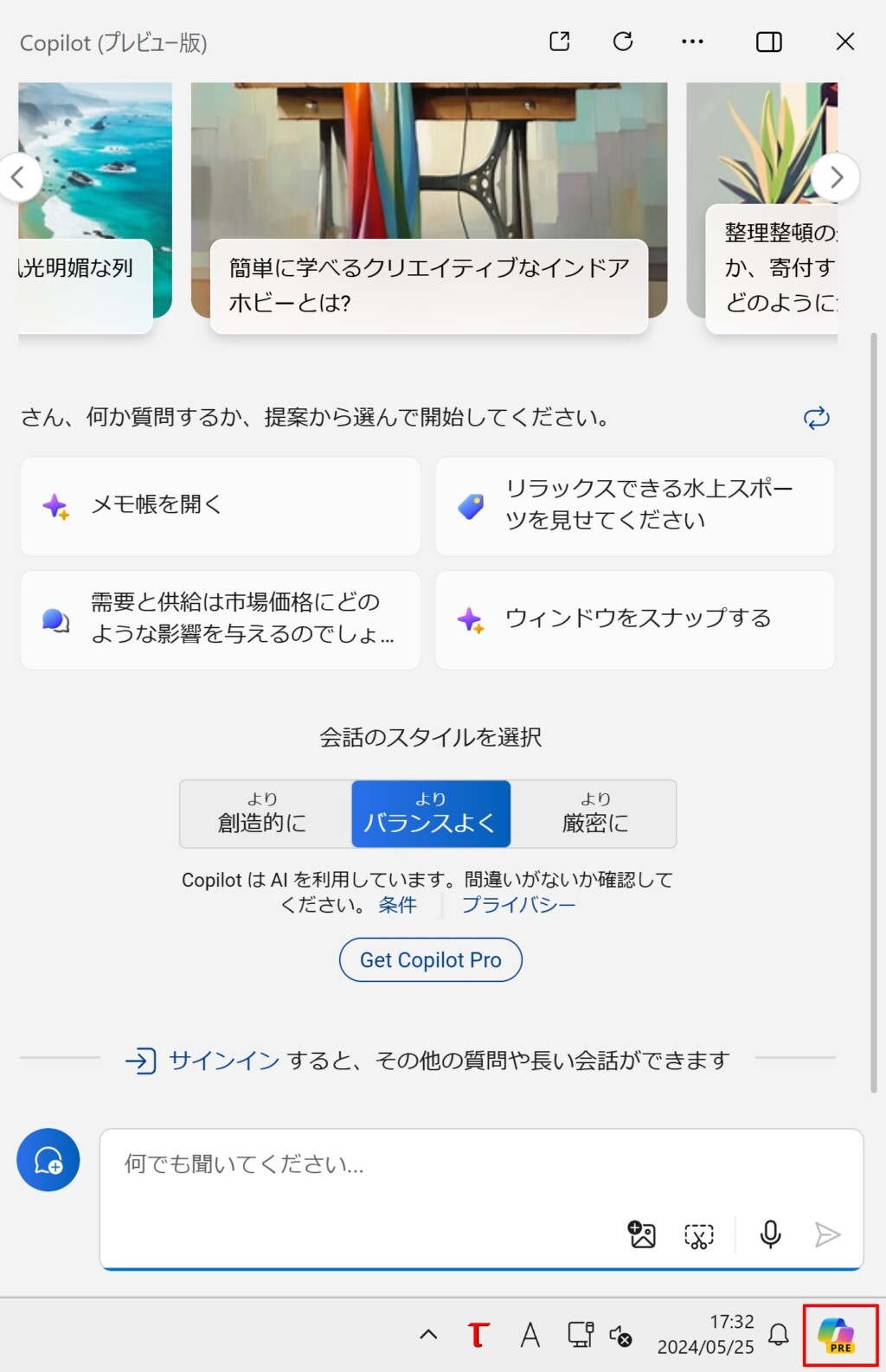
正直言ってCopilotを使用している方はほとんどいないと思いますし、Copilotはタスクバーの通知アイコンの隣にあることにより誤クリックを誘発してしまいがちですので、邪魔だと感じている方も少なくないかと思います。
そこで今回は、そのような方向けにWindows 11でタスクバーからCopilotをこのように非表示にする方法について紹介していきます。
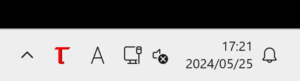
【Windows 11】タスクバーからCopilotを非表示にする方法
①タスクバーの余白部分を右クリックして表示される中にある「タスクバーの設定」をクリックする
まず、タスクバーの余白部分ならどこでも良いので右クリックをし、それで表示される中にある「タスクバーの設定」をクリックします。

②「タスクバー項目」の設定内の「WindowsのCopilot(プレビュー)」をオンからオフに設定する
次にタスクバーの設定画面が表示されますので、「タスクバー項目」の設定の中にある「WindowsのCopilot(プレビュー)」をクリックしてオンから
」は初期設定だとオンに設定されている.png)
オフに設定します。
」をオンからオフに設定する.png)
そうしますと、タスクバーへ先ほどまで表示されていたCopilotを非表示にすることができます。